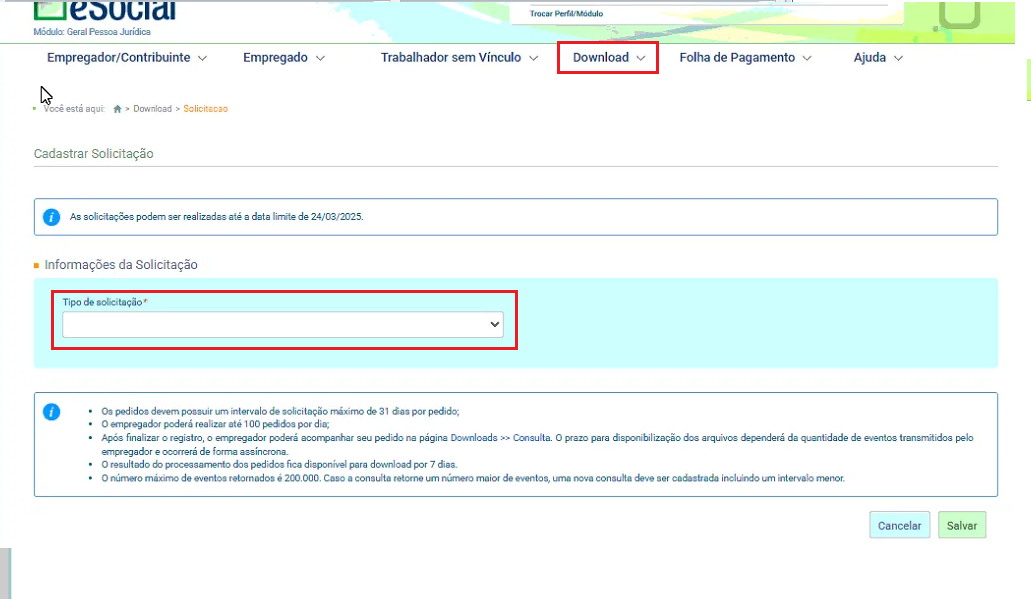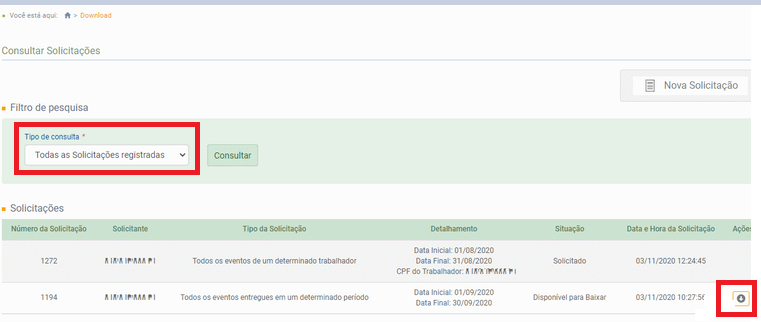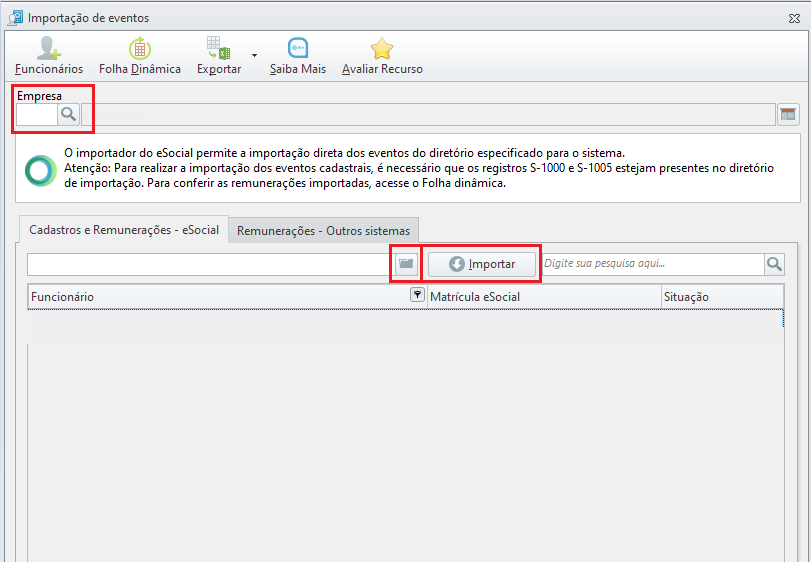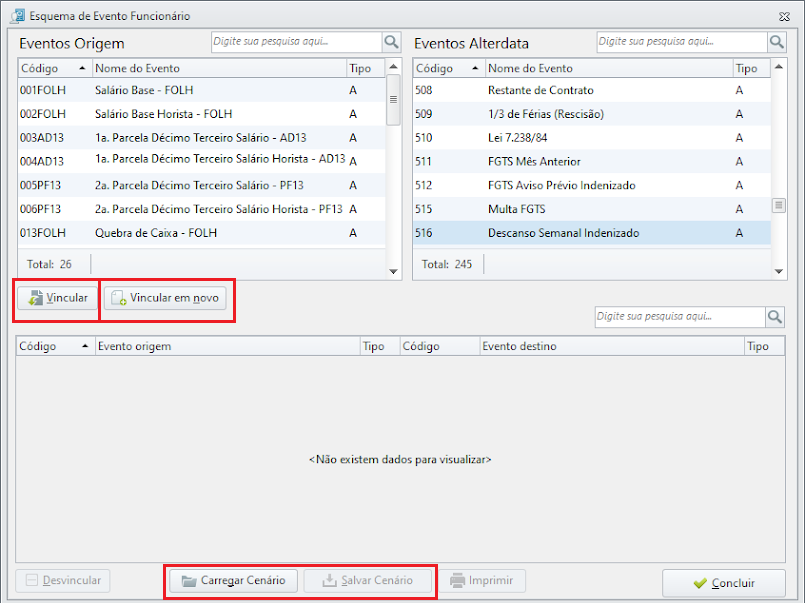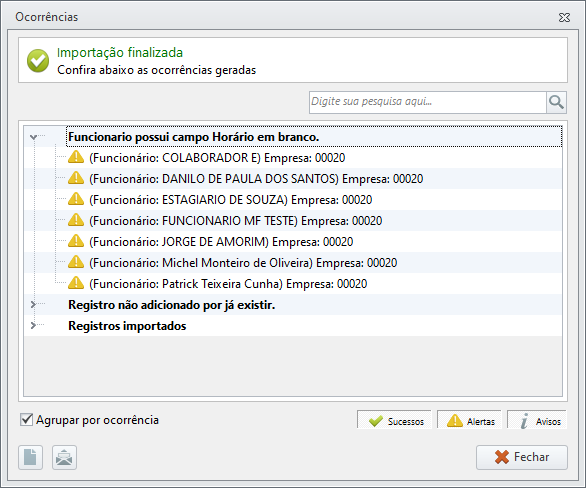Autor do artigo: LariMendes.sup.pack
Finalidade desse recurso
O Importador do eSocial permite a importação direta dos XMLs cadastrais e remuneratórios do eSocial, facilitando assim a inserção de informações geradas em outra contabilidade, trazendo grandes benefícios como facilidade, rapidez e otimização de tempo.
ATENÇÃO
Os eventos de importação das cargas iniciais e dados dos trabalhadores não serão demonstrados dentro da Central eSocial. Para que isso ocorra será necessário realizar a geração da primeira e segunda fase pelo sistema. E caso os eventos de folha também forem importados, não serão demonstrados na aba de Remunerações e Pagamentos.
Para saber quais eventos precisamos ter para a importação confira o nosso passo a passo abaixo.
Eventos necessários para a importação dos dados cadastrais e contratuais
Para realizar a importação dos dados cadastrais será necessário ter baixado no portal os eventos (XMLs) abaixo:
| S-1000 | S-1005 | S-2200 | S-2205 | S-2206 |
| S-2230 | S-2300 | S-2306 | S-2299 | S-2399 |
Eventos necessários para a importação dos valores
Para realizar a importação das remunerações será necessário ter baixado no portal os eventos (XMLs) abaixo:
| S-1000 | S-1005 | S-1010 | S-1200 | S-1210 |
| S-2200 | S-2300 | S-2299 | S-2399 |
Como baixar o xml do portal eSocial
Para baixar o xml do portal eSocial acesse:
- No menu do eSocial, clique em Downloads e depois em Solicitação;
- Selecione o filtro desejado;
- Indique o período e informe o campo adicional de filtro (CPF, código de tabela etc.), se houver. Depois, clique em Salvar.
Observação
O prazo para disponibilização dos arquivos dependerá da quantidade de eventos transmitidos pelo empregador. Com isso dependerá do portal do eSocial para concluir as gerações dos arquivos, mas para conferir a situação da sua solicitação, confira o passo a baixo.
Como consultar se os eventos foram baixados
Para realizar a consulta siga os passos abaixo:
- Acesse a aba "Download";
- Acesse a aba de "Consulta";
- Selecione os dois tipos: por data de solicitação ou por situação da solicitação;
- Se o evento já estiver disponível basta baixar o mesmo e salvar dentro do diretório desejado.
Atenção
- Importante lembrar que devem ser coletados todos os eventos enviados pela empresa, desde a abertura até o momento atual.
- Ao baixar os eventos, todos devem ser inseridos em uma única pasta, pois no momento da importação no sistema, será necessário selecionar essa pasta.
Como importar o arquivo XML no sistema
- Cadastre a empresa do WPHD
- Após cadastrada a empresa, iremos vincular a empresa no Departamento Pessoal e informar os dados referente a empresa.
- Após vinculada a empresa acesse a Central eSocial (aba eSocial) - ícone Importar eventos;
- Selecione a Empresa que irá receber os eventos;
- Clique no ícone da pastinha (ao lado esquerdo no botão Importar) para localizar a pasta com os eventos que serão importados;
- Após selecioná-lo clique no botão Importar.
Atenção
O sistema verificará se na pasta de onde estão sendo importados os eventos, existe algum que seja referente a remuneração (S-1200/S-2299 e S-1010). Caso haja, veja abaixo o que fazer. Caso não haja, serão importados apenas os eventos de cadastro e após a conclusão, apresentada a tela de "Ocorrências" onde demonstrará a Importação Finalizada. Veja a tela no último tópico deste artigo.
O que fazer caso haja valores de remuneração a serem importados?
Caso haja valores de remuneração a serem importados, o sistema vai apresentar a tela "Esquema de Eventos Funcionários" ou "Esquema de Eventos Contribuinte" como na imagem ao lado.
Nesta tela você poderá relacionar os códigos das rubricas Origem (códigos que vieram de fora do sistema nos eventos S-1010 que foram importados) com os códigos Alterdata (códigos que você já possui dentro do sistema DP).
Para vincular uma rubrica que já existe no sistema, basta selecionar as duas em ambas as telas e clicar em "Vincular".
Para vincular uma nova rubrica que ainda não existe dentro do sistema DP, basta selecionar a mesma na tela "Eventos Origem" e clicar em "Vincular em novo".
Dica
- Essa tela de parametrização das rubricas aparecerá apenas duas vezes. A primeira vez será para os eventos de funcionários e a segunda vez será para as rubricas de contribuintes.
- Após realizar a vinculação dos eventos, poderá salvar o cenário clicando na opção "Salvar Cenário" para que em uma próxima vinculação não seja necessário realizar a vinculação de forma manual novamente. Dessa forma, clicando em "Carregar Cenário" e selecionando o arquivo que contém as informações salvas, o sistema irá trazer a parametrização já realizada.
Concluindo o procedimento
Após toda a importação concluída, o sistema demonstrará a tela "Ocorrências" que demonstrará três tipos de situação.
Funcionário possui campo Horário em branco.
Isso vai ocorrer no registro S-1050 ou no S-2200 quando o horário do funcionário estiver fora do padrão Alterdata, pois o sistema não conseguirá identificar o horário.
Ex.: No registro S-1050 tem apenas a descrição "8 horas diárias", mas não tem horário de entrada, saída nem a pausa para o almoço.
Nesse caso, o sistema deixará o cadastro em branco.
Caso o horário importado esteja no padrão Alterdata, com hora de entrada, saída e horário de almoço, o sistema vai importar normalmente.
2. Registros não adicionados por já existir.
Essa ocorrência é apenas um aviso de que o que já estiver importado, não será novamente para evitarmos duplicidade.
3. Registros importados.
Vai demonstrar tudo que foi importado com sucesso.
Dica
- Após concluir a importação não deixe de conferir os cadastros das informações no sistema.